电脑桌面图标箭头怎么去掉win7 如何去除桌面图标上的快捷箭头
电脑桌面图标箭头怎么去掉win7,在使用Windows 7操作系统时,我们经常会发现桌面上的图标上带有一个小箭头,这是表示该图标是一个快捷方式的标识,虽然这个小箭头对于我们使用电脑并无任何影响,但有些人可能会觉得它影响了桌面的美观度。如何去除桌面图标上的快捷箭头呢?下面将为大家介绍一种简单的方法来实现这一目标。
步骤如下:
1.每当在电脑上安装完软件,我们会发现桌面图标左下角会出现一个小箭头。这个也就是快捷方式的图标,一般软件不安装到系统盘默认软件目录中就会出现。
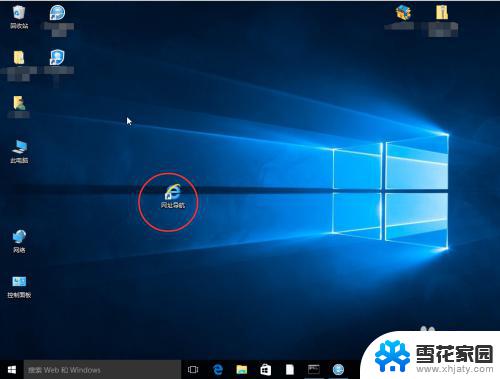
2.第一种方法是通过在“运行”里边输入应用程序来去除,首先用win+R键调出运行窗口。
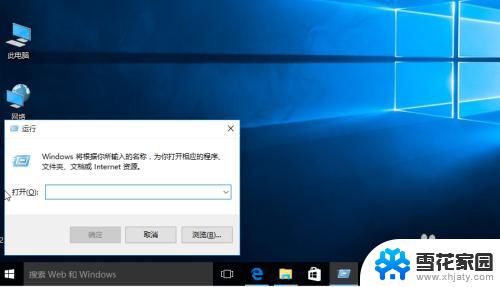
3.1、 在运行窗口中输入:
cmd /k reg delete "HKEY_CLASSES_ROOT\lnkfile" /v IsShortcut /f & taskkill /f /im explorer.exe & start explorer.exe
然后点击确定。我们会发现桌面小箭头就已经去掉了。

4.第二种方法是通过批处理命令来去除,首先建立一个文本文档。在里边输入:
@echo off
color 2
reg delete HKCR\lnkfile /v IsShortcut /f
reg delete HKCR\piffile /v IsShortcut /f
reg delete HKCR\InternetShortcut /v IsShortcut /f
taskkill /f /im explorer.exe && explorer
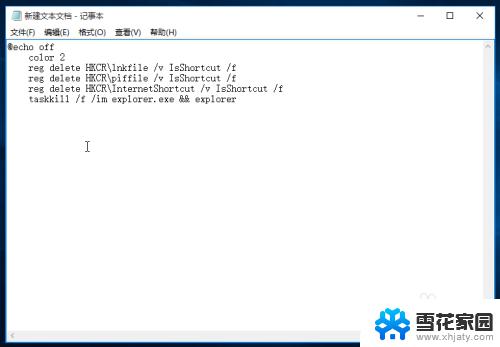
5.修改新建文本的扩展名为bat,这样它就会变为系统的批处理命令,双击运行。我们发现桌面图标没有了。
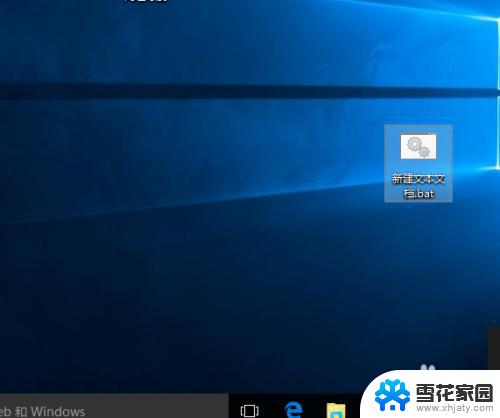
6.第三种法法就是使用安全软件,现在的安全软件大部分都带有人工电脑诊所,我们打开选择“去除快捷方式小箭头”即可。
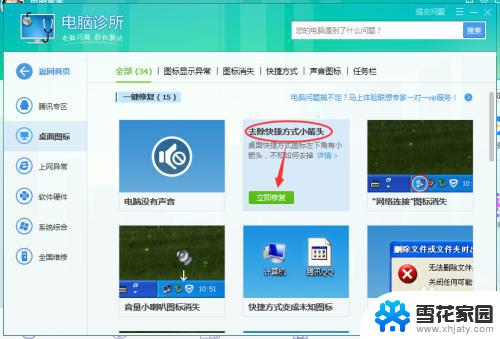
以上就是如何去掉Win7电脑桌面图标箭头的全部内容,如果你也遇到了同样的情况,请参照本文的方法进行处理,希望对你有所帮助。
电脑桌面图标箭头怎么去掉win7 如何去除桌面图标上的快捷箭头相关教程
-
 win7隐藏桌面图标快捷键 win7系统如何隐藏桌面图标
win7隐藏桌面图标快捷键 win7系统如何隐藏桌面图标2023-10-27
-
 win7怎么改桌面图标大小 win7如何自定义桌面图标的大小
win7怎么改桌面图标大小 win7如何自定义桌面图标的大小2023-09-13
-
 win7桌面添加网络图标 Win7桌面上找不到网络图标解决方法
win7桌面添加网络图标 Win7桌面上找不到网络图标解决方法2023-09-15
-
 win7更改桌面大图标 WIN7桌面图标怎么缩小
win7更改桌面大图标 WIN7桌面图标怎么缩小2023-12-25
- 删除桌面ie图标 win7 win7系统如何删除ie图标
- win7调桌面图标大小 win7桌面图标如何调整大小
- win7怎么恢复系统桌面 win7桌面上没有图标如何恢复
- windows7怎么调整桌面图标大小 win7如何调整桌面图标大小
- 电脑图标变大了怎么还原win7 win7电脑桌面图标变大怎么调整
- windows7电脑图标大小怎么设置 win7如何调整桌面图标大小
- win7如何进pe系统 win7怎么制作pe系统
- xp系统改win7系统步骤 XP系统换成win7系统方法
- win7屏幕密码 Win7锁屏密码设置步骤
- win7更改文件格式 win7怎么更改文件格式为MP4
- 如何关闭win7自带的杀毒软件 Win7关闭Windows Defender的方法
- win7如何手机投屏 手机投屏到win7电脑
win7系统教程推荐
- 1 win7屏幕密码 Win7锁屏密码设置步骤
- 2 如何关闭win7自带的杀毒软件 Win7关闭Windows Defender的方法
- 3 win7怎么重新激活系统 win7系统激活工具
- 4 怎么看win7是多少位 win7怎么查看系统的位数
- 5 windows8开始菜单改成win 7 Win8系统开始菜单设置成win7样式的方法
- 6 windows7无法连接到网络 Win7网络连接无法访问Internet解决方法
- 7 win7电脑如何手机投屏 在win7电脑上设置投射屏幕
- 8 0xc0000225按f8进不了win7 Win7系统开机按F8无法进入安全模式解决方法
- 9 win7系统密码忘了怎么解除 忘记win7开机密码怎么办
- 10 win7设置定时休眠 win7休眠设置失败